wps文字行间距怎么调?发布时间:2021年05月13日 11:02
WPS里边包含word、excel、PPT三大部分,在新建的时候就可以根据自己的需求去新建,里边还有很多模板,平时办公使用很方便。那么你是否对里边的功能都熟练的掌握了呢?下面这期小编就来教初次接触wps的小伙伴们,wps文字行间距怎么调,重点信息都给大家标出来了,大家快去学习吧!
1.首先,我们在WPS中打开需要进行调整行间距的文档,选中里边需要调整的文字,如下图红色箭头指向所示:
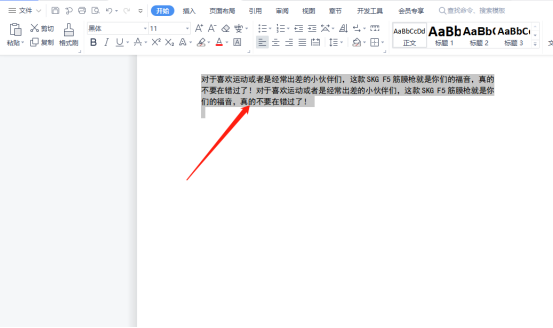
2.然后,点击鼠标右键,选择里边的【段落】按钮,就会弹出一个设置的窗口,如下图红色圈出部分所示:
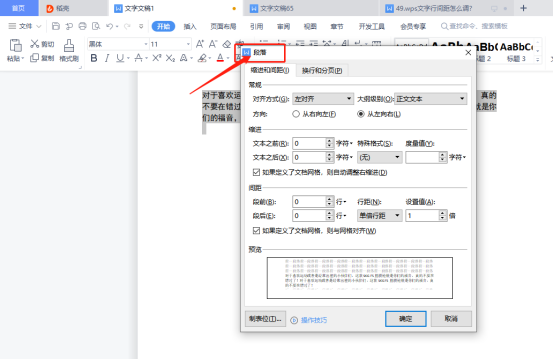
3.找到里边的行距设置窗口,这个这个页面不仅是有【行距】的设置,像段落、字符、对齐方式等等设置都是有的,如下图红色圈出部分所示:
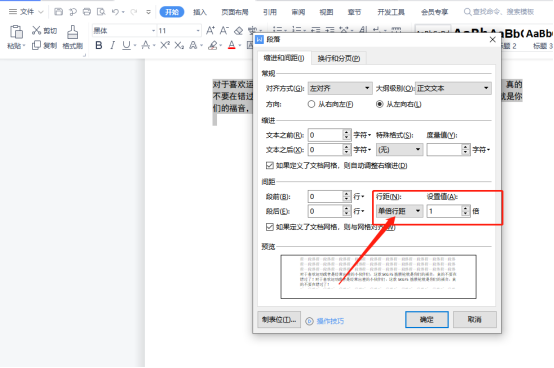
4.根据自己想要设置的行距大小,选择进行设置,还可以自定义设置行值的大小,再点击【确定】按钮即可,如下图红色圈出部分所示:
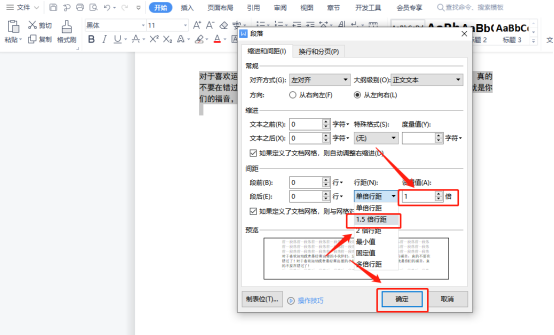
5.最后,我们就可以看到开始行间距很小的段落,被调整间距大了,这样看着也很舒适,如下图所示:
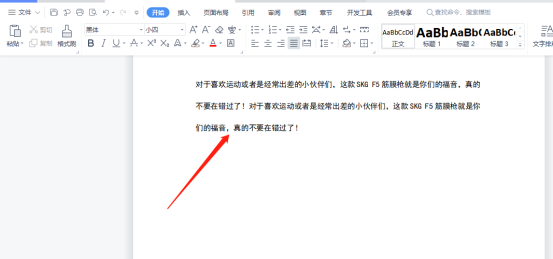
wps文字调整行间距上边5步就分享完成了,是不是能明显看出调整前后的对比,后者大家在阅读的时候会非常轻松,看着就带给人一种舒适的感觉。所以大家在编辑文档的时候,一定要设置好合适的行间距!
本篇文章使用以下硬件型号:联想小新Air15;系统版本:win10;软件版本:WPS word 2019。
点击观看视频教程

WPS-文字对象的制作
立即学习新手入门21682人已学视频时长:19:47
特别声明:以上文章内容仅代表作者huke88本人观点,不代表虎课网观点或立场。如有关于作品内容、版权或其它问题请与虎课网联系。
相关教程
相关知识
500+精品图书
20G学习素材
10000+实用笔刷
持续更新设计模板






















